小白一键重装系统重装win10系统图文教程
- 分类:Win10 教程 回答于: 2021年06月13日 09:54:00
Windows10是目前微软功能最新最强大的一款PC操作系统,如果有盆友也想要给自己的电脑安装一个win10系统,却又不知道该如何安装的话.那不妨过来看看小编使用小白一键重装系统重装win10的步骤教程,快来学习一下吧。
1、下载小白一键重装系统软件,打开软件后选择我们要安装的系统。
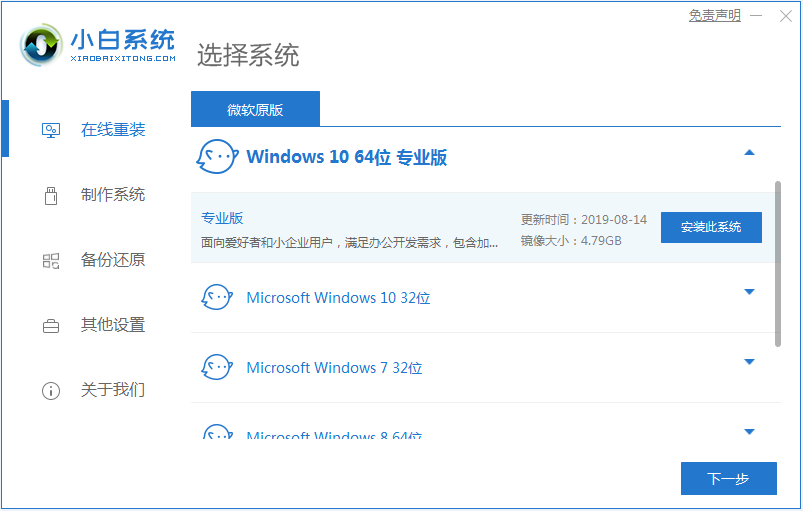
2、等待系统镜像下载与安装,这里我们不需要操作其他的

4、系统下载完成之后对电脑环境进行部署,然后点击重启电脑。
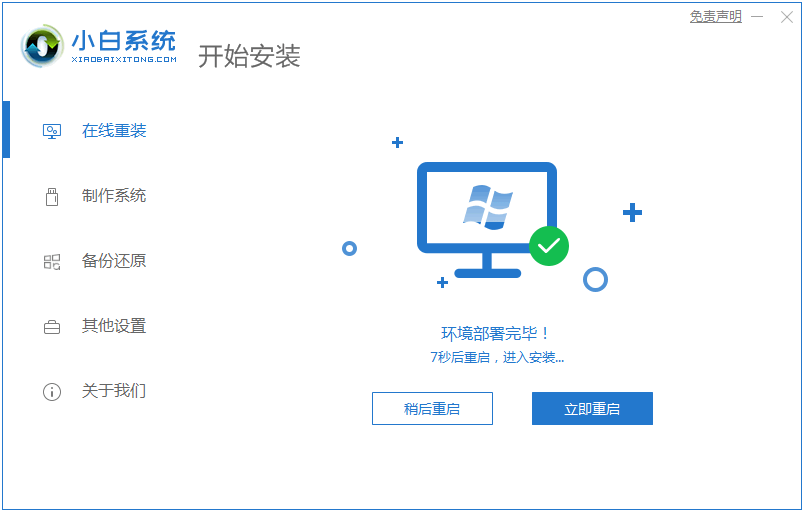
5、重启电脑系统在windows启动管理器界面上选择第二个xiaobai pe-msdn online install mode进入 Windows PE系统。

6、进入PE系统后会自动部署安装 Windows 系统只需要耐心等待即可。

7、等待安装完成我们点击立即重启。

8、重启之后就进入到新系统啦。

以上就是小白一键重装系统重装win10的详细步骤啦,希望能帮助到大家。
 有用
26
有用
26


 小白系统
小白系统


 1000
1000 1000
1000 1000
1000 1000
1000 1000
1000 1000
1000 1000
1000 1000
1000 1000
1000 1000
1000猜您喜欢
- 小白重装系统win10步骤和详细教程分享..2022/11/28
- 如何重装电脑win10系统2022/07/06
- 手把手教你win10如何查找扫描仪..2018/11/28
- 玩LOL时没有声音怎么办,小编教你解决..2017/11/16
- win10 32位系统下载2017/05/17
- win7安装win10双系统图文详解..2017/07/29
相关推荐
- 小编教你win10专业版激活方法..2017/10/22
- win10无法重装系统2022/08/15
- tenda无线网卡驱动,小编教你tenda无线..2018/01/25
- win10rs3正式版,小编教你如何..2017/11/17
- 演示win10安装IIS详细步骤2021/06/16
- win10激活错误如何解决2022/12/21

















